Der Schutz eines Computersystems vor Schadsoftware und anderen schädlichen Werkzeugen ist von höchster Bedeutung. Solche Programme können nicht nur das System beschädigen, sondern auch unerlaubt die Kontrolle darüber übernehmen. Während zahlreiche Tools existieren, um Malware-Angriffe zu verhindern, gibt es auch Software, die bei der Beseitigung von Rootkits hilft, welche ihre Anwesenheit verschleiern und dennoch ein System kompromittieren können. Die Verwendung von TDSSKiller ist eine empfehlenswerte Maßnahme zur Abwehr dieser Bedrohungen. Sollten jedoch Probleme bei der Ausführung dieses Sicherheitstools auftreten, bieten wir eine umfassende Anleitung zur Fehlerbehebung. Dieser Artikel beleuchtet, wie Sie das Problem beheben, wenn TDSSKiller unter Windows 10 oder 11 nicht startet. Zusätzlich wird erläutert, was TDSSKiller ist und wie es funktioniert. Wenn Sie sich also jemals diese Fragen gestellt haben, ist es an der Zeit, Antworten zu finden und Ihr System optimal für den Einsatz dieses wichtigen Werkzeugs vorzubereiten.
Behebung des Problems, dass TDSSKiller unter Windows 10/11 nicht startet
Im Folgenden finden Sie eine detaillierte Anleitung zur Behebung von Startschwierigkeiten von TDSSKiller unter Windows 10 oder 11.
Was ist ein Rootkit?
Bevor wir auf TDSSKiller eingehen, ist es wichtig, den Schädling zu verstehen, gegen den dieses Tool eingesetzt wird: das Rootkit.
- Ein Rootkit ist ein Computerprogramm, das darauf ausgelegt ist, sich unbefugten Zugriff auf ein System zu verschaffen und gleichzeitig seine Anwesenheit zu verbergen.
- Ursprünglich ermöglichte ein Rootkit den Zugriff auf Administratorebene.
- Der Begriff „Rootkit“ ist eine Kombination der Wörter „root“ und „kit“.
- Es ermöglicht einer Person, die Kontrolle über einen Computer zu übernehmen, ohne dass der eigentliche Benutzer davon Kenntnis hat.
- Der Rootkit-Controller kann aus der Ferne Dateien ausführen und Systemkonfigurationen verändern.
- Zudem kann er auf Protokolldateien zugreifen und die Aktivitäten des Benutzers überwachen.
- Diese bösartige Nutzung macht den Einsatz von TDSSKiller unerlässlich, um Datenlecks zu verhindern.
Was ist TDSSKiller?
- TDSSKiller ist eine von Kaspersky Labs entwickelte Sicherheitsanwendung, die Rootkits aufspürt und entfernt.
- Diese Rootkits sind bekannt dafür, Daten durch das Abfangen von APIs auf niedriger Ebene zu stehlen.
- TDSSKiller ist für Windows-PCs verfügbar.
- Es handelt sich um eine zuverlässige und bewährte Anti-Rootkit-Software.
- Windows-Nutzern wird empfohlen, TDSSKiller nicht zu deinstallieren, außer es ist unbedingt erforderlich.
- TDSSKiller ist eine portable Software und sollte als Administrator ausgeführt werden, um effektiv zu arbeiten.
Anleitung zur Verwendung von TDSSKiller
TDSSKiller wird als ZIP-Datei oder als ausführbare Datei heruntergeladen. Nach dem Download können Sie die folgenden Schritte zur Nutzung durchführen:
1. Starten Sie TDSSKiller, um den Begrüßungsbildschirm zu sehen.
2. Klicken Sie auf „Parameter ändern“.
3. Aktivieren Sie die Kontrollkästchen „Digitale Signaturen des Treibers überprüfen“ und „TDLFS-Dateisystem erkennen“.
4. Klicken Sie auf „OK“.
5. Klicken Sie auf „Scan starten“ und warten Sie, bis der Vorgang abgeschlossen ist.
6. Nach Abschluss erhalten Sie einen Bericht über gefundene Bedrohungen oder die Meldung „Keine Bedrohungen gefunden“.

7. Wenn schädliche Objekte entdeckt werden, unternimmt TDSSKiller automatisch Maßnahmen.
8. Starten Sie Ihr System neu, sobald TDSSKiller seine Aufgabe beendet hat.
Mögliche Lösungen, wenn TDSSKiller unter Windows 10/11 nicht funktioniert
Während einige Nutzer TDSSKiller als effektiven Schutz empfinden, haben andere Schwierigkeiten mit seiner Ausführung. Sollten Sie betroffen sein, können Sie die folgenden Lösungsansätze ausprobieren.
Methode 1: Durchführung eines sauberen Neustarts
Ein sauberer Neustart kann Probleme beheben, die durch beschädigte Treiber oder Programmdateien verursacht werden. Führen Sie nach unserer Anleitung einen sauberen Neustart in Windows 10 durch und starten Sie anschließend TDSSKiller erneut.

Methode 2: Ausführen von TDSSKiller als Administrator
Eine häufige Lösung ist, die Anwendung mit Administratorrechten zu starten. Die folgenden Schritte erklären, wie Sie TDSSKiller als Administrator ausführen:
1. Öffnen Sie den Datei-Explorer mit der Tastenkombination Windows + E.
2. Navigieren Sie zum Ordner, der TDSSKiller enthält.
3. Klicken Sie mit der rechten Maustaste auf die TDSSKiller.exe-Datei.
4. Wählen Sie „Als Administrator ausführen“ aus dem Kontextmenü.
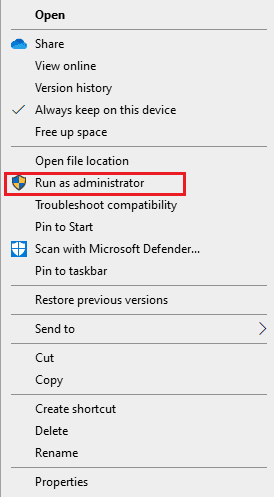
Methode 3: Malware-Scan durchführen
Wenn TDSSKiller nicht startet, kann ein Malware-Scan hilfreich sein. Es ist möglich, dass eine Malware-Infektion die Funktion von TDSSKiller beeinträchtigt. Führen Sie einen vollständigen Scan mit dem Windows Defender oder einem Antivirenprogramm eines Drittanbieters durch. Unser Leitfaden zur Verwendung von Malwarebytes Anti-Malware kann bei der Entfernung von Schadsoftware behilflich sein.
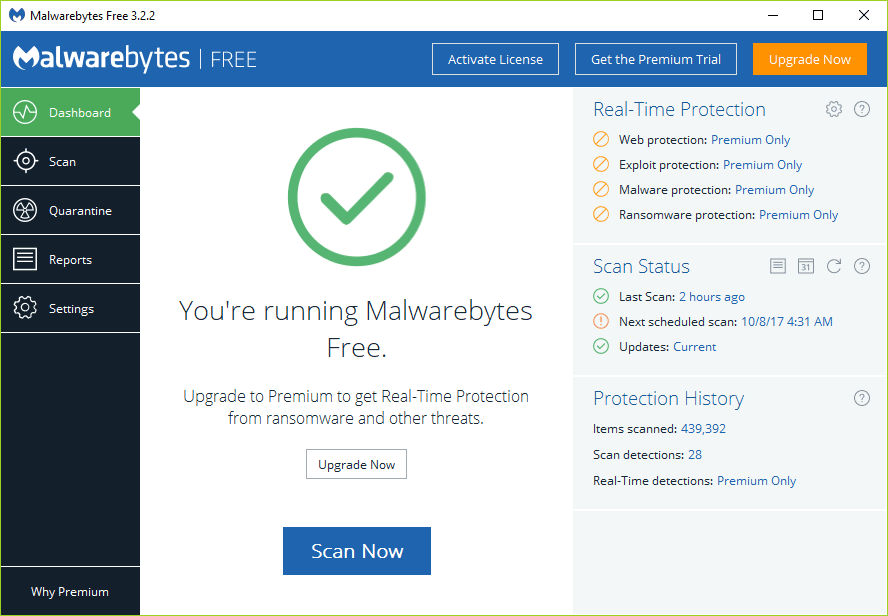
Methode 4: Antivirensoftware von Drittanbietern vorübergehend deaktivieren
Antivirenprogramme von Drittanbietern können manchmal die Funktion von TDSSKiller stören. Deaktivieren Sie solche Programme temporär und versuchen Sie erneut, TDSSKiller auszuführen. Eine Anleitung zur vorübergehenden Deaktivierung von Antivirensoftware finden Sie in unserem Handbuch zu Antivirus unter Windows 10.
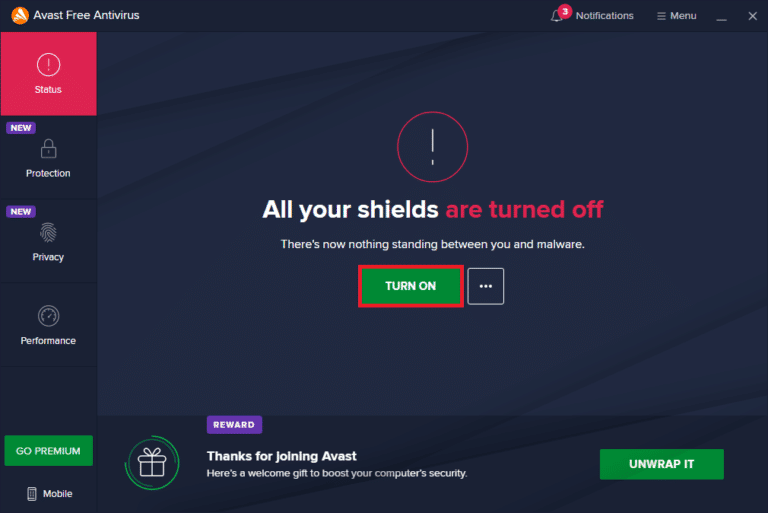
Methode 5: Ausführen von TDSSKiller im abgesicherten Modus
Wenn andere Methoden nicht funktionieren, versuchen Sie, TDSSKiller im abgesicherten Modus auszuführen, was die Ausführung des Tools ohne Störungen erleichtern kann. Weitere Informationen dazu finden Sie in unserer Anleitung zum Starten von Windows 10 im abgesicherten Modus.
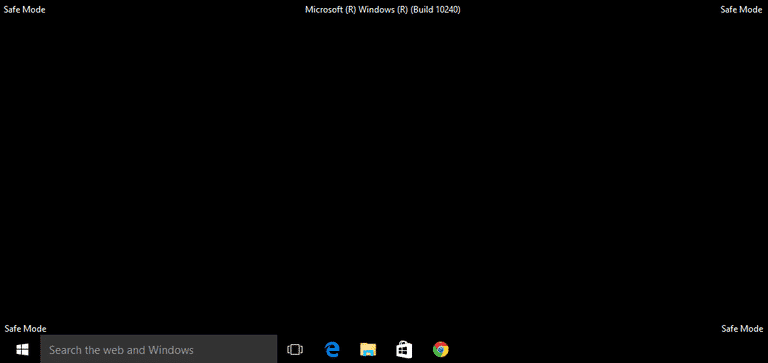
Methode 6: Neuinstallation von TDSSKiller
Eine letzte Option ist die vollständige Neuinstallation der Software. Dies kann beschädigte Dateien beheben und fehlende Dateien hinzufügen. Befolgen Sie diese Schritte zur Neuinstallation:
1. Öffnen Sie das Ausführen-Dialogfenster mit der Tastenkombination Windows + R.
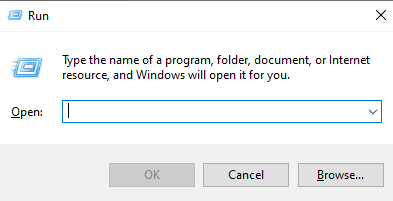
2. Geben Sie „appwiz.cpl“ ein und drücken Sie die Eingabetaste, um das Fenster „Programme und Funktionen“ zu öffnen.
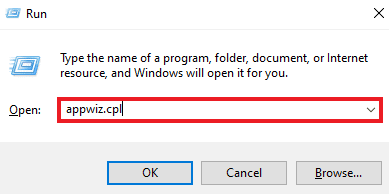
3. Wählen Sie „TDSSKiller“ und klicken Sie auf „Deinstallieren“.
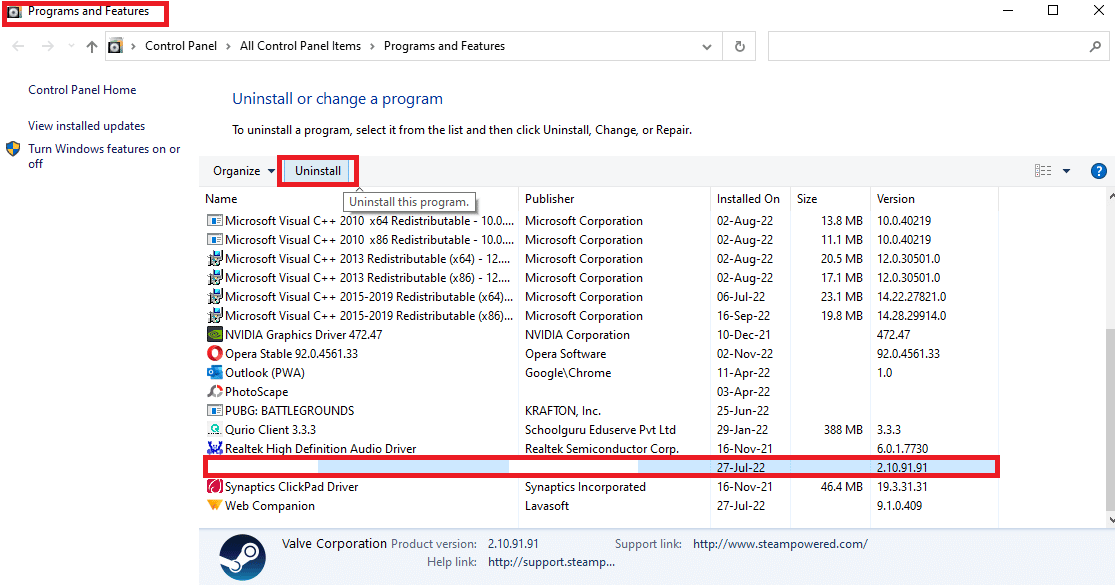
4. Löschen Sie auch alle verbleibenden TDSSKiller-Dateien im Datei-Explorer.
5. Starten Sie den PC neu.
6. Laden Sie TDSSKiller von der Kaspersky-Supportseite erneut herunter und starten Sie es.
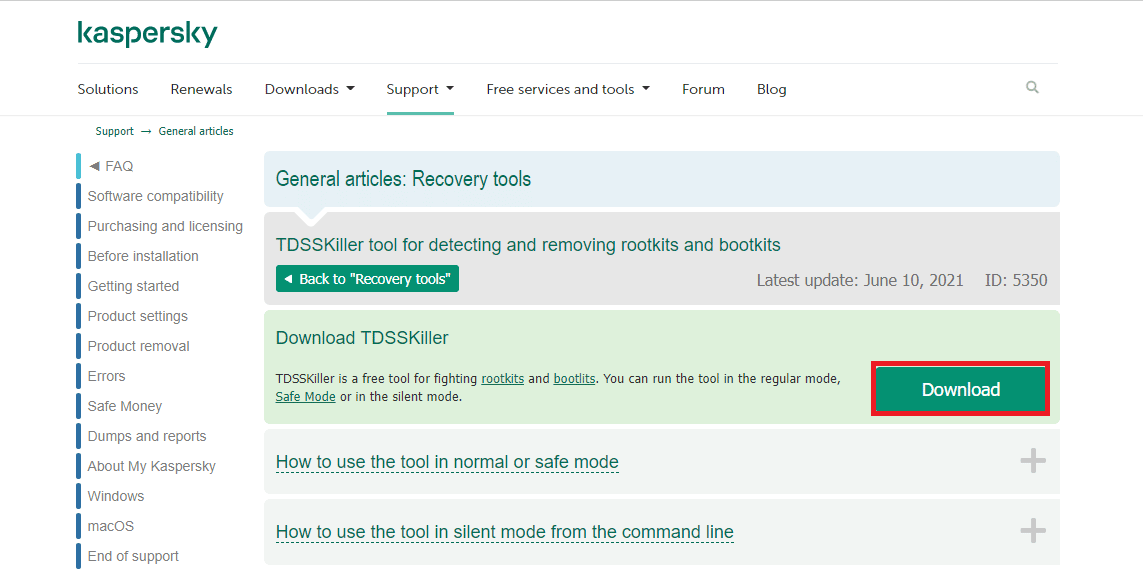
Häufig gestellte Fragen (FAQs)
Q1. Was ist die TDSSKiller.exe?
A. Die TDSSKiller.exe ist die Datei, die nach dem Download des Tools auf Ihrem System vorhanden ist.
Q2. Ist ein Rootkit ein Virus?
A. Ein Rootkit ist in der Regel mit Malware wie Trojanern, Viren und Würmern verwandt. Rootkits tarnen ihre Existenz und Aktionen vor dem Benutzer und anderen Systemprozessen, ähnlich wie Malware.
Q3. Können Hacker Rootkits verwenden?
A. Ja, Hacker können Rootkits verwenden, um in Ihren Computer einzudringen und Ihr Betriebssystem zu verändern.
Q4. Was macht ein Rootkit?
A. Ein Rootkit ist eine bösartige Software, die sich unbefugten Zugang zu Ihrem System verschaffen kann, ohne entdeckt zu werden, und dabei Ihre Dateien und Konfigurationen verändern kann.
Q5. Kann ein Rootkit das BIOS infizieren?
A. Ja, Rootkits können als eine Art Malware die Festplatte und das BIOS Ihres Computers infizieren.
***
Wir hoffen, dass unser Leitfaden zur Behebung des Problems, dass TDSSKiller unter Windows 10 oder 11 nicht ausgeführt wird, alle Ihre Fragen in Bezug auf TDSSKiller, seine Verwendung und die Möglichkeiten zur Fehlerbehebung beantworten konnte. Wenn unsere Anleitung hilfreich war oder Sie Fragen oder Anregungen haben, können Sie uns gerne über die Kommentarfunktion kontaktieren.